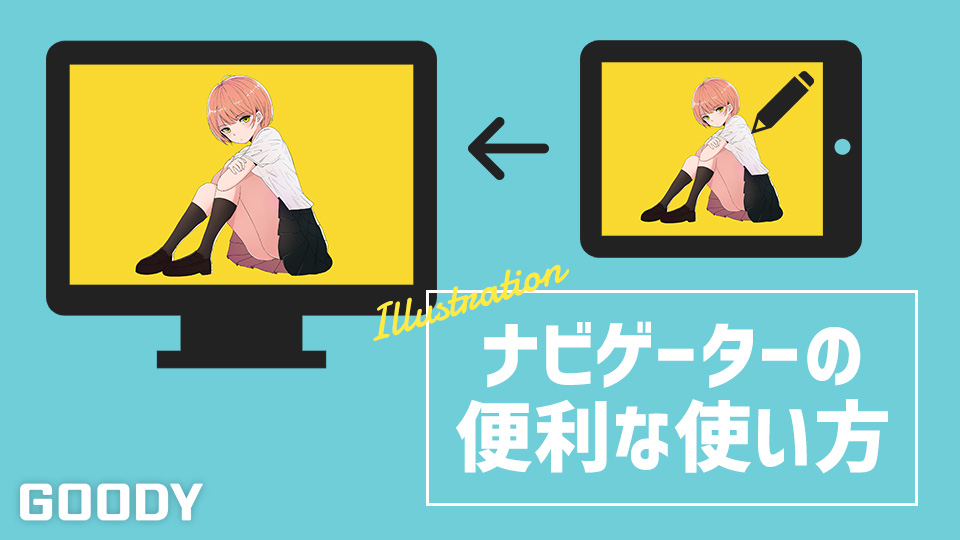
パソコンと液タブの色味が違う?
液晶タブレットでイラストを描いている方なら、一度は思ったことがあるであろう悩みの種。
それは、液タブで塗ったイラストをパソコンの画面で確認するとなんだか色が違うような気がする問題。
かくいう私も、液タブを購入して試し描きをしましたが、すぐその違いに気づきました。
液タブの色味、色々調整してみたけど、やっぱりパソコンの画面よりも薄い感じ。下で作業して、上で色確認しながらやってます(´・ω・`;) pic.twitter.com/zVuCYaz3iC
— 凛@福岡フリーデザイナー (@GoodyRin) 2018年3月6日
初めは、色を塗ってファイルを保存→ファイルを開いてパソコンの画面で確認、という方法を取っていたのですが、途中で便利な方法を発見したのでご紹介します。
それは、クリスタの「ナビゲーター」という機能を使うことです。
便利な機能「ナビゲーター」
元々の機能は、キャンバスの移動・拡大縮小・回転・反転などを簡単に行えることなのですが、ナビゲーターのウィンドウをパソコンの画面に移動させると同じイラストをパソコンの画面で確認することができます。

これがかなり便利で、普段イラストを描く時は必ず表示して作業しています。
ナビゲーターが表示されていない場合
ナビゲーターパレットが見当たらない場合は、[ウィンドウ]→[ナビゲーター]をクリックすると表示されます。
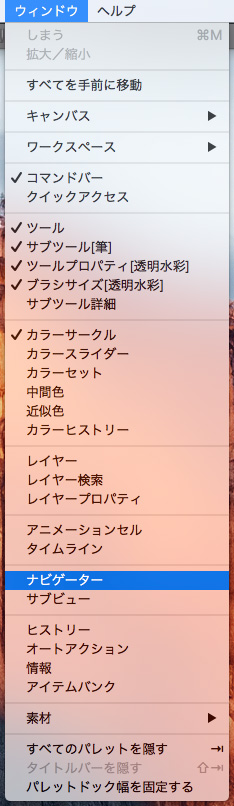
まとめ
液晶タブレットの設定で色味調整をしてみましたがそれでも色の違いが気になったので、絵を描くときはいつもこの方法で作業しています。
同じように悩んでいる方の参考になれば幸いです。




